Hvernig á að fella inn Office 365 skjöl á vefsíðu

Hefur þig einhvern tíma langað til að fella inn Office 365 skjal á vefsíðuna þína? Í þessari handbók skaltu skoða hvernig þú getur gert einmitt það
Ef PowerPoint getur ekki umbreytt og flutt út myndbönd, færir þessi handbók þér fjórar lausnir til að leysa vandamálið fljótt.
Ekki hika við að nota þessa úrræðaleitarhandbók ef vandamálið kemur upp með tiltekinni kynningu eða með öllum kynningunum þínum.
Flýtileiðréttingar:
Þess má geta að PowerPoint 2016 fyrir Mac styður ekki vistun kynninganna þinna á myndbandssniði. Svo það er ekkert til að leysa. Vídeósniðsvistunaraðgerðin á Mac er studd í PowerPoint 2011, 2019 og Microsoft 365 áskriftinni.
Og nú skulum við kafa í að laga vandamálið.
Það eru tveir gagnlegir fjölmiðlavalkostir í File valmyndinni sem gætu lagað þetta vandamál fyrir þig. Til að nota þá, farðu í File valmyndina og smelltu á Optimize Media Compatibility og síðan Compress Media .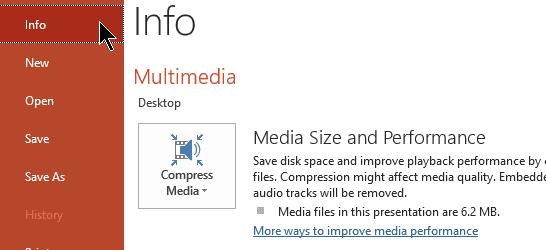
Hafðu í huga að þjöppun á miðlunarskránni getur klippt utanaðkomandi hljóð sem hefur áhrif á heildar hljóðgæði. Athugaðu hvort þú getur flutt út myndbönd eftir að hafa fínstillt miðlunarskrána.
Repairing Office hjálpar þér að laga öll skemmdarvandamál í PowerPoint skrám sem gætu brotið ákveðna eiginleika forritsins.
Opnaðu stjórnborðið , farðu í Programs og smelltu síðan á Uninstall a program
Veldu Office eða Microsoft 365 og smelltu á Breyta hnappinn
Veldu Quick Repair til að skanna og gera við brotnar Office skrár fljótt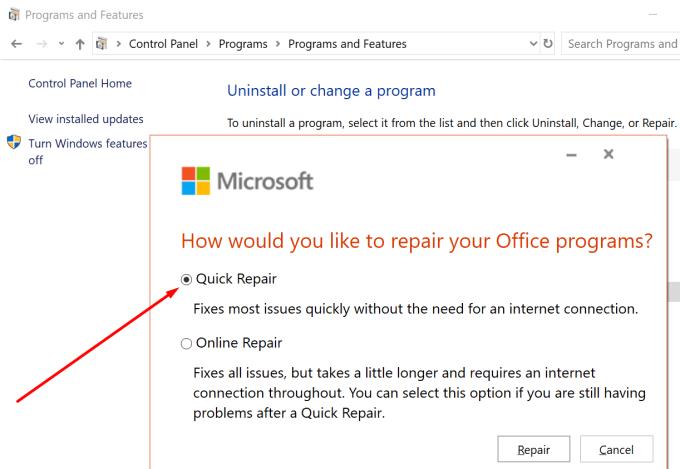
Athugaðu hvort þú getir flutt út PowerPoint myndbönd. Ef vandamálið er viðvarandi skaltu ræsa valkostinn Online Repair .
Ef önnur forrit sem keyra í bakgrunni valda átökum við PowerPoint sem hindrar vídeóútflutningsaðgerðina geturðu lagað vandamálið með því að slökkva á öllum þessum forritum og ferlum. Þetta felur einnig í sér vírusvörnina þína.
Ef þú ert að keyra Windows 10, opnaðu Task Manager og hægrismelltu á öll virku forritin sem þú ert ekki að nota. Smelltu á Loka verkefni til að loka þeim.
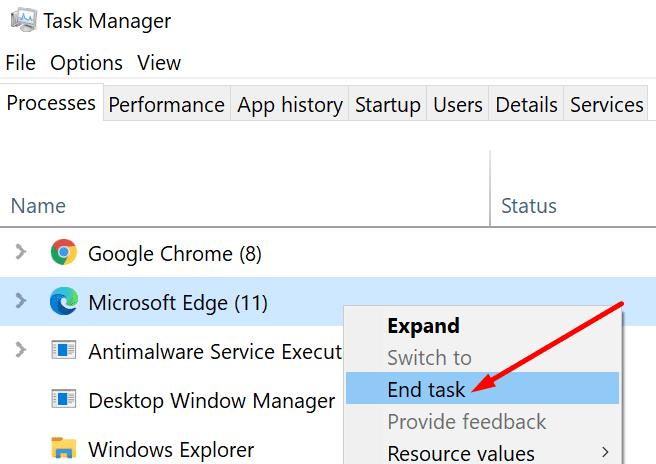
Eftir að þú slökktir á öllum óviðkomandi forritum skaltu reyna að flytja PowerPoint myndbandið þitt aftur út.
Til að útiloka frekari árekstra þarftu að slökkva á viðbótunum þínum og athuga hvort útflutningsvalkosturinn fyrir myndband sé að fullu virkur eftir það.
Ræstu PowerPoint í Safe Mode með því að halda CTRL takkanum inni og tvísmella á PowerPoint appið
Prófaðu að flytja út myndbönd til að sjá hvort þú lendir í sama vandamáli í Safe Mode
Ef þú lentir ekki í neinum vandræðum, farðu í File valmyndina, veldu Options og smelltu svo á Add-Ins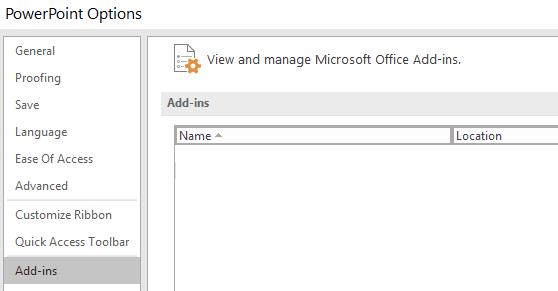
Veldu COM-viðbætur → smelltu á Fara
Slökktu á öllum viðbótum og endurræstu PowerPoint.
Að öðrum kosti, ef þú getur samt ekki vistað PowerPoint kynningarnar þínar sem myndbönd, geturðu sett upp skjáupptökutæki til að vinna verkið.
Hefur þig einhvern tíma langað til að fella inn Office 365 skjal á vefsíðuna þína? Í þessari handbók skaltu skoða hvernig þú getur gert einmitt það
Í nýjustu Office 365 handbókinni okkar skaltu skoða hvernig þú verndar skrár með lykilorði frá Microsoft Office.
Ef sumar skyggnurnar á PowerPoint skyggnusýningunni eru að verða auðar gæti það bent til þess að það sé vandamál með hreyfimyndirnar þínar.
Að kynna fyrir framan jafningja og yfirmenn þarf að vera eitt af erfiðustu verkum allra tíma. Þú ert aldrei alveg viss um viðbrögðin sem þú myndir fá, sem eykur aðeins á spennuna. Hins vegar,…
Ef þú ert að nota Windows 10 og ert að leita að ókeypis leiðum til að taka upp skjáinn þinn, þá eru valkostir í boði. Það eru þrjár ókeypis leiðir til að taka upp skjáinn þinn
Ef þú ert virkur Surface Pen notandi og kynnir skyggnur oft í skólanum eða í vinnunni, þá er KeyPenX ansi sniðug leið til að vafra um PowerPoint rennibraut með því að nota Surface Pen sem fjarstýringu.
PowerPoint hefur handhægan eiginleika sem gerir notendum kleift að taka upp hljóð í kynningum sínum. Ef það virkar ekki getur þessi handbók hjálpað þér.
Hér er hvernig þú getur unnið með Office 365 fyrir fjarvinnu
Ef PowerPoint getur ekki umbreytt og flutt út myndbönd, færir þessi handbók þér fjórar lausnir til að leysa þetta vandamál fljótt.
Ef þú átt í vandræðum með að vista PowerPoont kynningarnar þínar, höfum við nokkrar hugsanlegar lausnir tilbúnar fyrir þig í þessari handbók.
Ef PowerPoint kynningin þín heldur áfram að fara aftur í fyrstu skyggnuna skaltu nota þessa bilanaleitarleiðbeiningar fyrir Windows og Mac.
Að reikna mikið magn af gögnum í Excel getur verið yfirþyrmandi og tímafrekt, þess vegna er sjálfvirkni gagnleg. Ef þú notar Excel reglulega muntu gera það
Orðafjöldi er mikilvægt atriði í hvaða ritunarverkefni sem er. Þú gætir átt í erfiðleikum með að setja orðatakmarkanir fyrir ritgerð eða vilt komast að því hvort
Þó að Microsoft Word skjöl séu samhæf við aðra ritvinnsluforrit gætirðu þurft að vista þau sem JPG eða GIF myndir. Þó að þú getir ekki flutt út
Excel er ótrúlega gagnlegt tól til að geyma, stjórna og sýna stór gagnasöfn. Hvort sem þú ert að meðhöndla endurteknar niðurstöður vísinda
Ef þú vilt lyfta skilaboðasamskiptum þínum og gera þau kraftmeiri og skemmtilegri, þá er Messenger með frábæran eiginleika sem kallast Word Effects. Með Word
Þú getur gert svo margt með Excel: listinn er endalaus, allt frá því að skrifa flóknar formúlur til Excel skiptingar. Hins vegar eru ferli eins og að eyða línum hluti
Síðast uppfært/breytt af Steve Larner þann 5. nóvember, 2023. Ef þú ert að fást við nokkrar frumur í Excel er einfalt að breyta aukastöfum handvirkt. Þú
Microsoft Excel, sem er þekkt fyrir getu sína til að framkvæma flókna útreikninga, getur einnig hjálpað til við einfalda skiptingu. Þetta getur verið vel við raunverulegar aðstæður,
Hringlaga tilvísunarfrumur eru algengt Excel vandamál, sem óteljandi notendur lenda í daglega. Þau eiga sér stað þegar formúla í reit vísar aftur til
Þarftu að finna hvort gildi er á lista í Excel töflureikni? Eða þarf að finna út hámarksgildi í Excel lista? Fylgdu þessari handbók.



















